
在现代生活中,电脑已成为我们日常工作的必备工具,而音频输出则是我们享受音乐、观看视频和进行在线会议的重要部分。然而,有些用户在使用Windows 10操作系统的电脑时,可能会遇到这样一个问题:外放音响有声音,但插入耳机后却没有声音。这种情况常常让人感到困惑和烦躁,下面我们就一起来分析一下可能的原因以及解决方案。
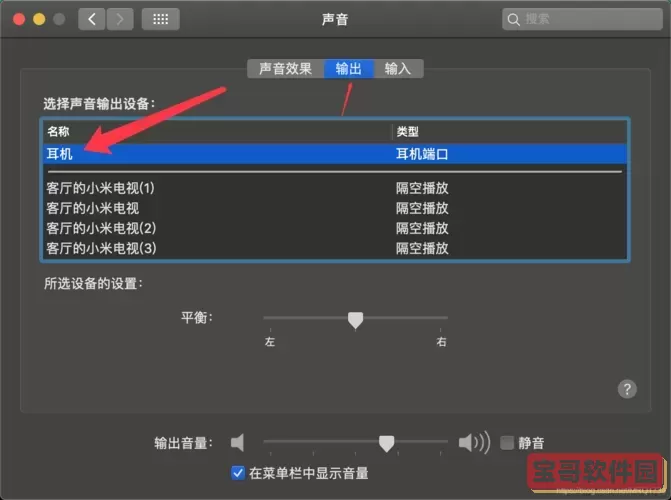
首先,面对耳机没有声音的情况,我们应该确保耳机的连接没有问题。许多用户在插入耳机时可能没有完全插入接口,导致接触不良。建议您轻轻拔出耳机,然后重新插入,确保插头完全插入耳机插孔。另外,检查耳机线是否存在损坏,或者尝试使用另一副耳机,看看问题是否依然存在。这是最基础的步骤,但往往也能解决来自硬件连接的问题。
有时,音量设置可能会导致耳机没有声音。您可以右键单击系统托盘中的音量图标,选择“打开音量合成器”,查看音量水平,确保耳机的音量没有被调到最低。此外,检查是否在“控制面板”中的“硬件和声音”->“声音”选项中,将耳机设置为默认播放设备。如果默认设备仍然是外放音响,耳机将无法输出声音。
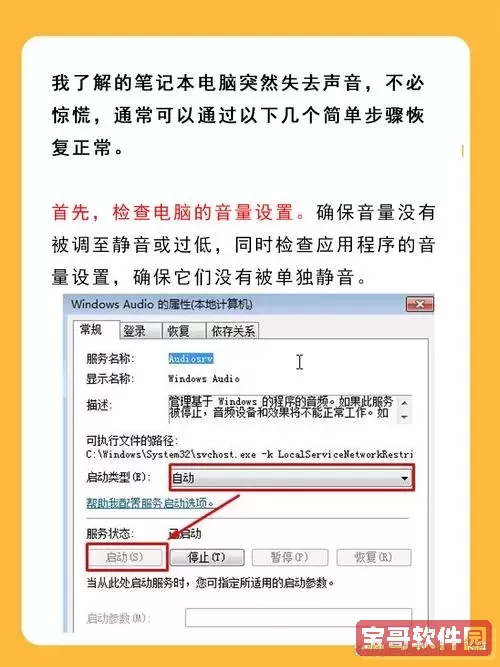
如果设备连接和音量设置都没有问题,接下来我们需要检查音频驱动程序。驱动程序是操作系统和硬件之间的桥梁,过时或损坏的驱动程序可能会导致耳机无法正常工作。您可以通过以下步骤来更新或重新安装音频驱动程序:
右键单击“此电脑”,选择“管理”,进入“设备管理器”。
在设备管理器中找到“音频输入和输出”或“声音、视频和游戏控制器”。
右键单击相关的音频设备,选择“更新驱动程序”或“卸载设备”。
如果选择了“卸载设备”,请重启电脑,系统会自动重新安装音频驱动程序。
通过以上步骤,您可以确保音频驱动程序是最新的,进而解决耳机没有声音的问题。
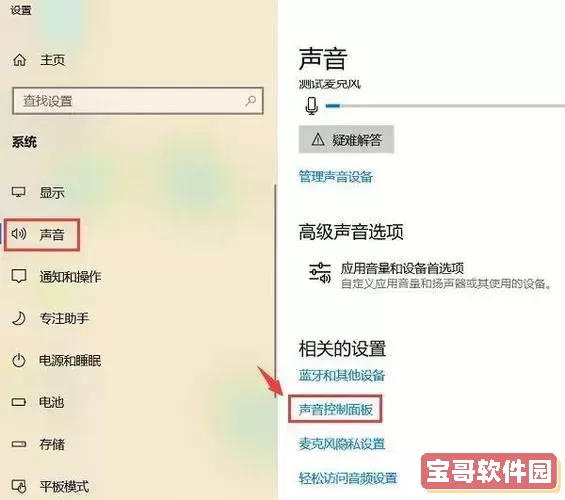
在Windows 10中,还可以通过深层的音频设置来解决问题。进入“设置”->“系统”->“声音”,在“输出”下拉菜单中确认是否已经选择耳机作为默认输出设备。如果耳机不在列表中,那么可能需要检查耳机是否正常工作,或是驱动是否正确安装。
如果您仍然无法找到耳机没有声音的原因,可以尝试使用Windows自带的故障排除工具。在“设置”->“更新与安全”->“故障排除”中,找到“播放音频”并运行故障排除工具。此工具将自动检测音频设置中的问题并提供修复建议。
如果以上步骤均未能解决问题,您可能需要考虑耳机本身是否出现了硬件故障。可以尝试在其他设备上连接耳机,检查耳机是否能够正常工作。如果在其他设备上耳机正常,但在您的Windows 10电脑上依旧没有声音,考虑将电脑送到专业维修店进行检测。
现代技术虽然给我们的生活带来了便利,但随之而来的各类问题也同样让人感到挫败。当Windows 10电脑外放有声音而耳机没有声音时,通过上述步骤逐步排查,您应该能够找到问题的根源。无论是从硬件连接、音量设置、驱动程序,还是系统设置层面,都有可能是原因所在。在排查的过程中,如果仍旧没有解决,及时向专业人员寻求帮助是一个明智的选择。希望您早日解决问题,重新享受音乐与声音的美好。